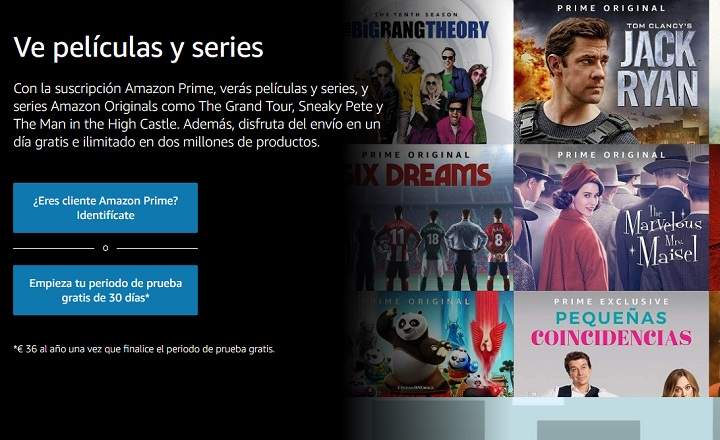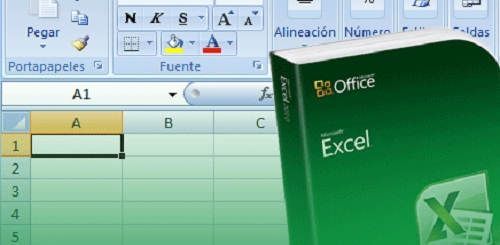Tikko ieviests Cloudflare savu DNS pakalpojumu patērētājiem, kas sola palielināt interneta savienojuma ātrumu lietotājiem, kā arī lielāku privātumu. DNS pakalpojums izmanto //1.1.1.1, un nē, tas nav joks. Tas ir DNS serveris, ko ikviens var izmantot savā datorā vai ierīcē. "Ātrākais patērētāju DNS pakalpojums internetā, kas orientēts uz privātumu" ar paša Cloudflare vārdiem, kas sola notīrīt visu DNS vaicājumu žurnālus mazāk nekā 24 stundu laikā.
DNS (Domēna vārdu sistēma) ir pakalpojums, ko parasti nodrošina mūsu interneta pakalpojumu sniedzējs, un tiek izmantots, lai pārveidotu tādas adreses kā elandroidefeliz.com, Google com vai jebkurā citā interneta adresē, tādā IP adresē, kuru maršrutētāji un citi tīkla elementi, kuriem esam pieslēgti, "var saprast". Negatīvā puse ir tāda, ka ISP (interneta pakalpojumu sniedzēju) nodrošinātais DNS pakalpojums parasti ir ļoti lēns un ne pārāk privāts (viņi reģistrē mūsu apmeklētās adreses).
Jau ir pakalpojumi, kas ir līdzīgi Cloudflare tikko ieviestajam, piemēram, OpenDNS un Google DNS, taču Cloudflare DNS ir ātrāks. Cik daudz? Cloudflare DNS piedāvā kopējo reakcijas laiku 14 ms, salīdzinot ar 20 ms OpenDNS un 24 ms Google DNS.
Cloudflare DNS ir izstrādāts sadarbībā ar APNIC, ir bezmaksas un piedāvā atbalstu DNS, izmantojot TLS un DNS, izmantojot HTTPS. Visu informāciju varam atrast, apmeklējot lapu //1.1.1.1
Kā datorā konfigurēt Cloudflare DNS 1.1.1.1
Lapā, kuru tikko apspriedām, mēs varam atrast visus norādījumus par Cloudflare DNS instalēšanu mūsu Windows, Linux, Android vai iOS ierīce. Tas ir diezgan vienkāršs process, kas gandrīz neaizņems pāris minūtes. Lai sniegtu mums priekšstatu, ja mums ir Windows dators, veiciet šādas darbības:
- Atveriet Vadības panelis.
- Iet uz "Tīkla un koplietošanas centrs -> Mainīt adaptera iestatījumus”.
- Noklikšķiniet uz Ethernet vai WiFi tīkla, kuram esat izveidojis savienojumu, un, ar peles labo pogu noklikšķinot, atlasiet "Īpašības”.
- Klikšķiniet uz "interneta protokola versija 4"(vai versiju 6, ja vēlaties) un noklikšķiniet uz"Īpašības”.
- Ja jums jau ir DNS serveris, pierakstiet to kaut kur, ja nākotnē vēlaties atgriezties pie parastā DNS.
- Noklikšķiniet uz lodziņa "Izmantot šādas DNS servera adreses" un ievadiet šīs DNS:
- IPV4: 1.1.1 (vēlams) un 1.0.0.1 (alternatīva).
- IPV6: 2606:4700:4700::1111 (vēlams) un 2606:4700:4700::1001 (alternatīva).
- Klikšķiniet uz "Akceptēt”, Aizveriet logu un restartējiet pārlūkprogrammu. Gatavs!

Šeit ir īsa ātra video apmācība gan operētājsistēmai Windows, gan Android:
Kā redzat, tas ir ļoti vienkāršs process, kas var mums palīdzēt iegūt lielāku konfidencialitāti pārlūkošanas laikā un, galvenais, ielādes ātrumu, kas ir daudz lielāks nekā mūsu telefonu kompānijas piedāvātais.
Tev ir Telegramma uzstādīts? Saņemiet katras dienas labāko ziņu vietnē mūsu kanāls. Vai arī, ja vēlaties, uzziniet visu no mūsu Facebook lapa.